Trong Word đôi khi chúng ta sẽ sử dụng đến các bảng biểu và có cột dữ liệu: Họ tên, tên sách, tài liệu tham khảo... Khi xử lý chúng thì người dùng cần phải sắp xếp nội dung tài liệu một cách khoa học. Dưới đây là cách sắp xếp tên theo abc trong word 2010 chi tiết cho bạn tham khảo.
Sắp xếp nội dung theo bảng chữ cái sẽ giúp người xem dễ dàng tìm kiếm tên và nội dung đi kèm, thay vì bảng dữ liệu xếp không theo thứ tự lộn xộn. Để sắp tên, tài liệu theo thứ tự Abc theo bảng chữ cái hoặc ngược lại hãy cùng Worklap tìm hiểu cách sắp xếp tên theo abc trong word 2010 cách sắp xếp tài liệu ngay sau đây.
Tại sao cần sắp xếp tên theo abc trong word 2010
Việc biết cách sắp xếp tên theo thứ tự ABC trong Word không chỉ giúp tài liệu trở nên gọn gàng, chuyên nghiệp hơn mà còn mang lại nhiều lợi ích thiết thực trong công việc và học tập, cụ thể:
Dễ dàng quản lý danh sách: Với các danh sách như học sinh, nhân viên, khách hàng,… việc sắp xếp tên theo ABC giúp bạn tìm kiếm và tra cứu thông tin nhanh chóng.Tối ưu tài liệu hành chính: Danh sách, hợp đồng, biểu mẫu được sắp xếp có hệ thống giúp tăng hiệu quả khi xử lý công việc văn phòng.
Giảm thiểu sai sót: Khi dữ liệu được sắp xếp theo trật tự, việc kiểm tra, đối chiếu và chỉnh sửa thông tin trở nên dễ dàng hơn.
Tiết kiệm thời gian: Thay vì phải sắp xếp thủ công, bạn chỉ cần vài thao tác đơn giản là đã có ngay danh sách đúng thứ tự, chính xác và nhanh chóng.
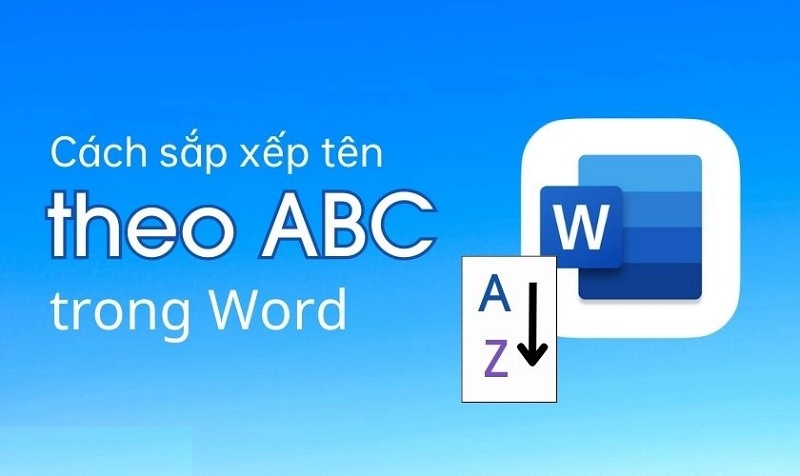
Cách sắp xếp tài liệu tham khảo theo thứ tự abc trong word
Hướng dẫn cách sắp xếp tên theo ABC trong Word
Nếu bạn đang làm việc với một bảng dữ liệu chứa danh sách họ tên và muốn sắp xếp theo thứ tự tăng dần từ A đến Z, hãy thực hiện theo các bước sau:
Bước 1: Mở file Word và chọn vùng dữ liệu cần sắp xếp
Mở tài liệu Word chứa bảng dữ liệu. Sau đó bôi đen toàn bộ cột "Tên", bao gồm cả ô tiêu đề ở hàng đầu tiên (thường là Họ và tên hoặc Tên).
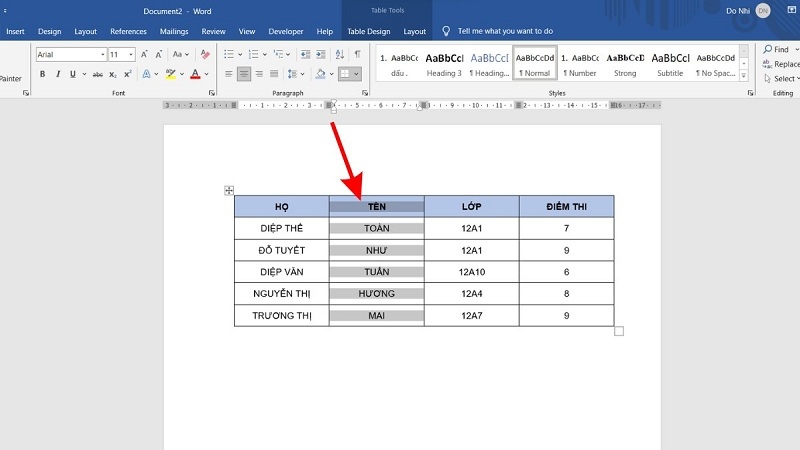
Mở thư mục mà bạn cần sắp xếp theo thứ tự ABC
Bước 2: Mở công cụ sắp xếp
Chuyển sang tab “Layout” (hoặc Table Layout, tùy phiên bản Word). Tại đây, nhấn vào nút “Sort” (thường nằm ở góc phải thanh công cụ).
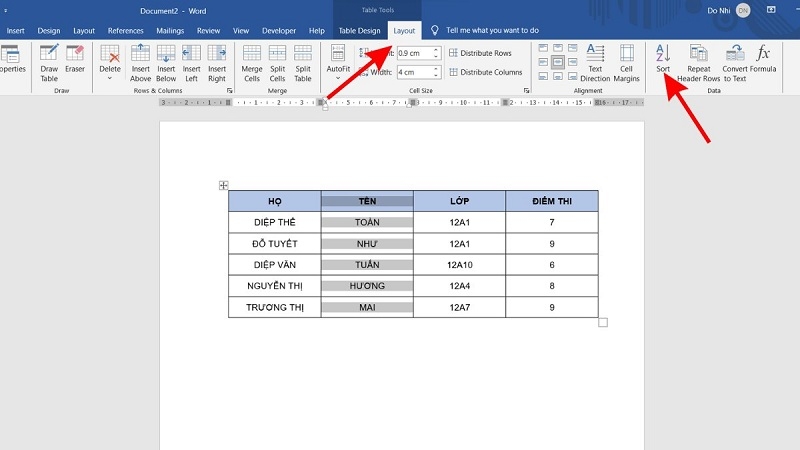
Mở công cụ sắp xếp như hướng dẫn trên màn hình
Bước 3: Cài đặt sắp xếp trong hộp thoại Sort
Khi hộp thoại Sort xuất hiện:
- Tại mục Sort by, chọn Tên (hoặc tên của cột chứa họ tên).
- Ở phần Type, chọn Text nếu chưa được chọn.
- Chọn Ascending để sắp xếp theo thứ tự tăng dần (A → Z).
- Đánh dấu vào ô “Header row” nếu hàng đầu tiên là tiêu đề, để Word không sắp xếp hàng này.
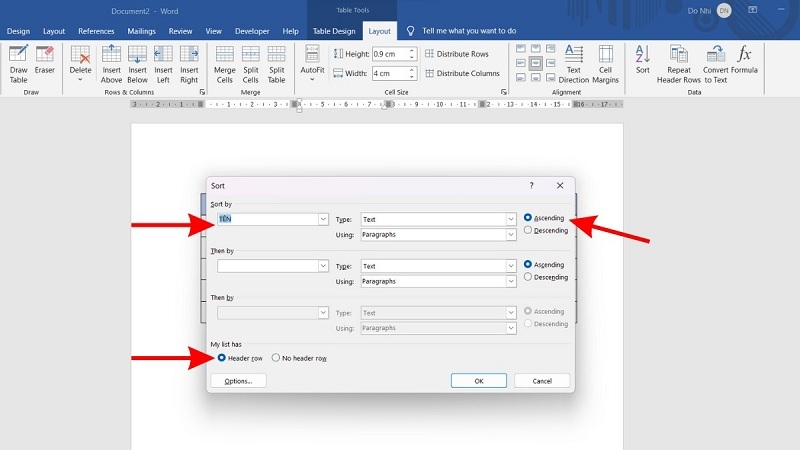
Tiến hành các bước cài đặt sắp xếp trong hộp thoại Sort
Bước 4: Xác nhận và hoàn tất
Nhấn OK để hoàn tất. Kết quả là cột tên trong bảng của bạn sẽ được sắp xếp theo đúng thứ tự ABC.
Sắp xếp tên theo thứ tự ABC là thao tác đơn giản nhưng rất hữu ích, giúp bạn làm việc khoa học hơn với danh sách dài.
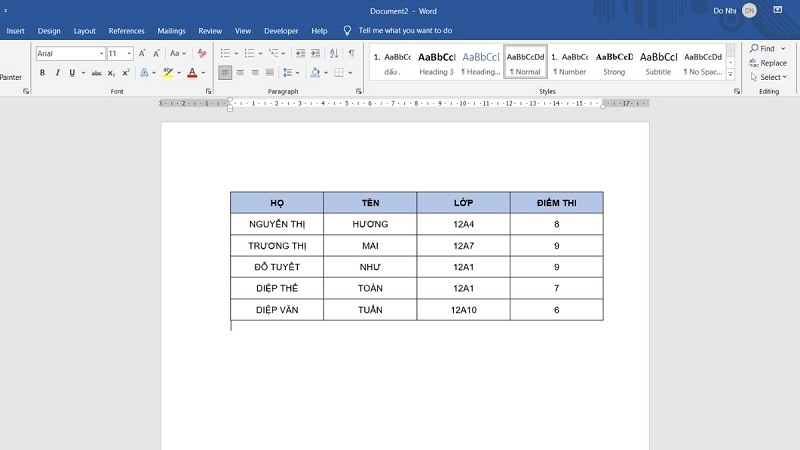
Xác nhận và hoàn tất các bước sắp xếp theo thứ tự
Xem ngay: Cách tạo mục lục tự động trong word 2010
Cách sắp xếp tên trùng nhau theo thứ tự ABC trong Word
Trong một số bảng dữ liệu, có thể sẽ xuất hiện nhiều tên trùng nhau (ví dụ: nhiều người tên “Mai”, “Lan”…). Trong trường hợp này, nếu chỉ sắp xếp theo cột “Tên” thì kết quả sẽ không chính xác hoặc không như mong muốn. Để xử lý, bạn cần kết hợp cả hai cột “Họ” và “Tên” để đảm bảo sắp xếp đúng thứ tự.
Bước 1: Mở dữ liệu và chọn vùng cần sắp xếp và bôi đen cả cột “Họ” và “Tên” trong bảng. Trên thanh công cụ, chọn tab “Layout”, sau đó nhấp vào “Sort”.
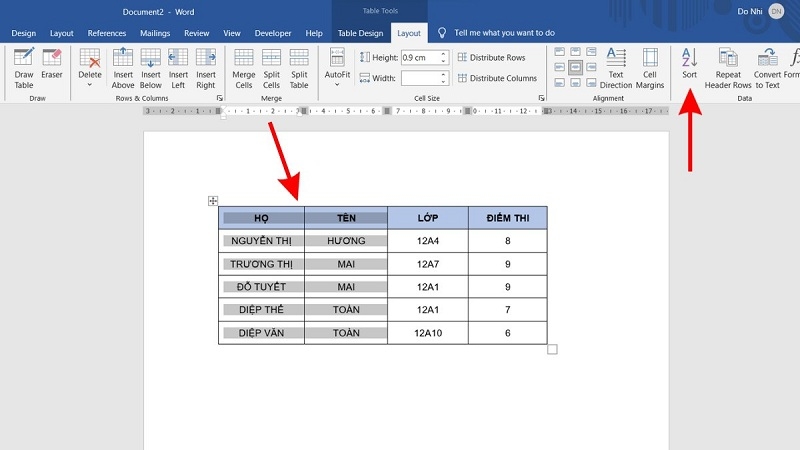
Mở dữ liệu cần sắp xếp và chọn vùng cần sắp xếp và bôi đen
Bước 2: Khi hộp thoại Sort xuất hiện:
- Tại ô “Sort by”, chọn Tên (để ưu tiên sắp xếp theo tên trước).
- Tại ô “Then by”, chọn Họ (để sắp xếp tiếp theo theo họ trong trường hợp tên trùng).
Ở cả hai mục Sort by và Then by, chọn Ascending nếu muốn sắp xếp từ A đến Z, hoặc Descending nếu muốn từ Z đến A.
Đánh dấu vào ô “Header Row” để giữ nguyên hàng tiêu đề và không bị sắp xếp lẫn với dữ liệu.
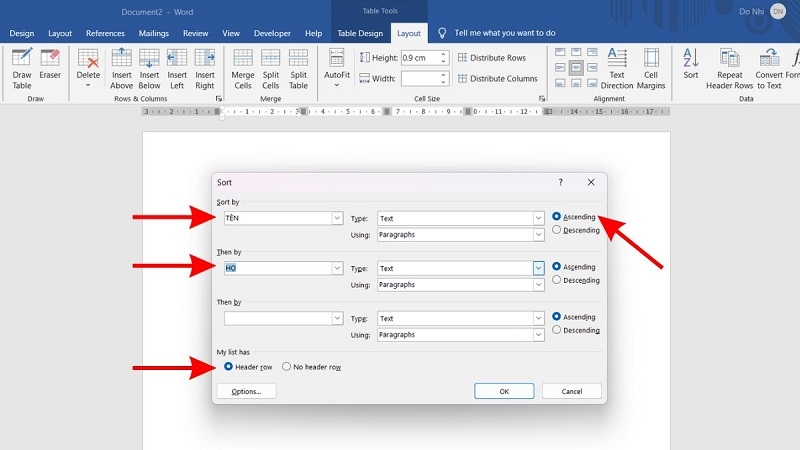
Khi hộp thoại Sort xuất hiện thì tiến hành cài đặt
Bước 3: Nhấn OK để hoàn tất việc sắp xếp. Kết quả sẽ hiển thị danh sách theo đúng thứ tự ABC, kể cả khi có tên trùng nhau.
Với thao tác đơn giản như trên, bạn có thể dễ dàng sắp xếp danh sách trong Word một cách chính xác và chuyên nghiệp hơn, đặc biệt là khi làm việc với dữ liệu lớn và có tên trùng lặp.
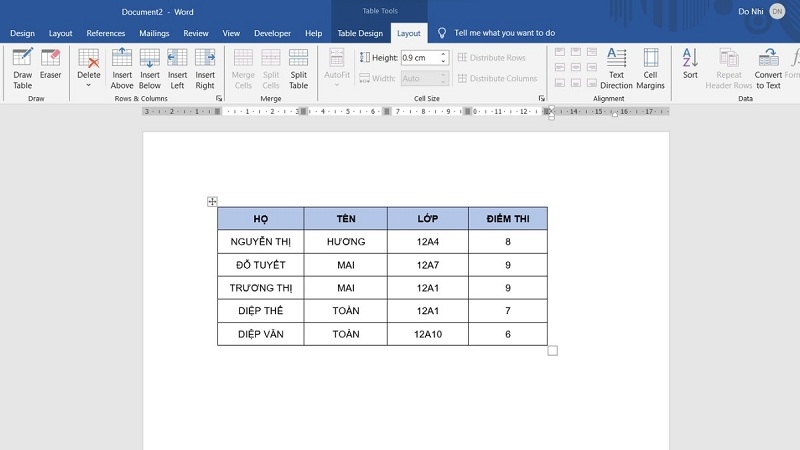
Nhấn OK để hoàn tất việc sắp xếp theo thứ tự nhất định
Xem thêm: Hướng dẫn cách chèn ký tự đặc biệt trong word 2010
Cách sắp xếp tên theo ABC trong bảng có số thứ tự
Nếu bảng dữ liệu của bạn có thêm cột Số thứ tự và bạn muốn sắp xếp tên theo thứ tự chữ cái mà không làm ảnh hưởng đến cột STT, hãy thực hiện các bước sau:
Bước 1: Mở tệp văn bản chứa bảng dữ liệu cần sắp xếp. Bôi đen cột STT trong bảng dữ liệu. Sau đó, chọn tab “Layout” và nhấn “Sort”.
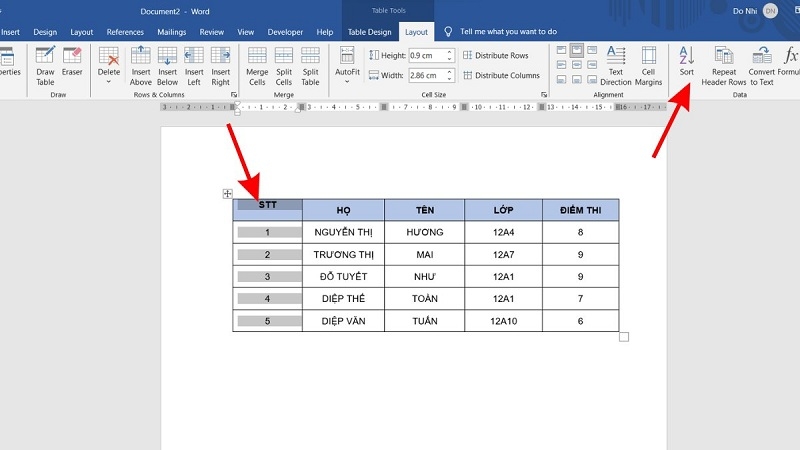
Mở tệp văn bản chứa bảng dữ liệu mà bạn cần sắp xếp
Bước 2: Trong hộp thoại Sort hiện ra, bạn thực hiện các thiết lập sau: Sort by: Chọn STT. Tích chọn Header row để giữ nguyên hàng tiêu đề và không bị sắp xếp. Nhấn vào Options, chọn Sort Column Only và sau đó nhấn OK.

Tiến hành cài đặt trong hộp thoại Sort hiện ra
Bước 3: Nhấn OK lần nữa để áp dụng các thay đổi. Sau khi thực hiện xong, bảng dữ liệu của bạn sẽ được sắp xếp theo thứ tự chữ cái của cột tên, và cột STT sẽ không bị thay đổi.

Bảng biểu đã được sắp xếp chuẩn xác theo yêu cầu
Quy tắc sắp xếp tên theo thứ tự ABC trong Word
Khi sắp xếp danh sách theo thứ tự ABC trong Word, có một số quy tắc bạn cần lưu ý để đảm bảo quá trình thực hiện chính xác.
Sắp xếp theo chữ cái đầu tiên: Trong Word, quá trình sắp xếp diễn ra dựa vào chữ cái đầu tiên của mỗi dòng hoặc ô trong bảng. Nếu hai tên giống nhau ở chữ cái đầu tiên, Word sẽ tiếp tục xét đến các ký tự tiếp theo cho đến khi tìm thấy sự khác biệt.
Sắp xếp theo họ, tên hoặc tên riêng: Nếu danh sách chứa đầy đủ họ và tên, Word sẽ mặc định sắp xếp theo chữ cái đầu tiên của cả dòng. Điều này có thể không phù hợp nếu bạn muốn sắp xếp riêng theo tên hoặc tên riêng. Để đảm bảo sắp xếp chính xác theo tên riêng, bạn cần phải tách riêng cột Họ và Tên trong bảng dữ liệu.
Phân biệt chữ hoa, chữ thường: Một điểm quan trọng trong quy tắc sắp xếp là Word không phân biệt chữ hoa và chữ thường. Điều này có nghĩa là khi bạn sắp xếp danh sách, những tên có chữ cái đầu là “An” và “an” sẽ được coi là giống nhau. Vì vậy, việc viết hoa hay không sẽ không ảnh hưởng đến thứ tự sắp xếp.
Xử lý các ký tự đặc biệt và số: Nếu danh sách của bạn có chứa ký tự đặc biệt hoặc số, điều này sẽ ảnh hưởng đến cách Word sắp xếp tên. Vì vậy, nếu bạn muốn tránh việc các ký tự này ảnh hưởng đến thứ tự, hãy kiểm tra và loại bỏ chúng khỏi bảng dữ liệu của mình.



















